
Ushbu maqolada, men Nar, Zip yoki 7-chi zinali va Winzip-dan foydalanganda parolni qanday qilib parol qo'yish kerakligini aniq ko'rsataman. Bundan tashqari, quyidagi video-ko'rsatma mavjud bo'lib, unda barcha kerakli operatsiyalar vizual ko'rsatiladi. Shuningdek qarang: Windows uchun eng yaxshi arxiv.
Pinrardagi zip va kam arxivlar uchun parolni o'rnatish
Hukm qilishim mumkin bo'lgan yutuqlar - mamlakatimizdagi eng keng tarqalgan arxiv. Undan va boshlaylik. Winrarda siz Rar va Zip Arxivni yaratishingiz va arxiv turida parollarni o'rnatishingiz mumkin. Biroq, Fayl nomlarini shifrlash faqat parolni olish uchun kerak (mos ravishda, ZIP-da fayllarni olish uchun fayllarni ekstrakti olish uchun faylni olish uchun, lekin fayl nomlari u holda ko'rinadi).
Winrardagi parol bilan arxivni arxiv qilishning birinchi usuli - Kirish va ish stolidagi papkadagi xona uchun barcha fayllar va papkalarni tanlang, ularni sichqonchaning o'ng tugmachasini bosing va kontekst menyusi elementini tanlang (Agar mavjud bo'lsa) "Arxivga qo'shilsa ..." Winerar tasvirchasi bilan.

Arxivni yaratish uchun derazani va uning joylashuvini tanlash uchun siz "Parolni o'rnatsangiz" tugmasini bosing, agar kerak bo'lsa, faylni shifrlash (faqat faqat) ). Shundan so'ng, OK ni bosing va yana bir bor arxivni yaratish oynasida yana bir bor arxiv parol bilan yaratiladi.

Agar o'ng tugmachasida biron bir narsa bo'lmasa, arxivga Winrar qo'shish uchun siz shunchaki arxivni va papkalarni tanlashingiz mumkin, shundan keyin yuqori paneldagi fayllar va papkalarni tanlang, shundan keyin yuqori paneldagi fayllar va papkalarni tanlang, shundan so'ng Siz bir xil parol o'rnatish bosqichlari arxivini bajarasiz.
Va kelgusida yaratilgan kelajakda parvozni yoki barcha arxivlarga parol qo'yishning yana bir usuli - "Statri" dagi chap tomondagi tugmachani bosing va kerakli shifrlash parametrlarini o'rnating. Agar kerak bo'lsa, "barcha arxivlar uchun foydalanish" belgisini o'rnating.
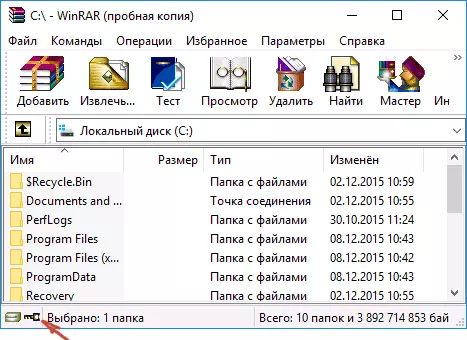
7-ZIP-da parol bilan arxiv yaratish
7-zip arxivi yordamida 7Z va zip fayllarini yaratishingiz, ularga parolni o'rnatishingiz va shifrlash turini tanlang (va siz rarcrock-dan chiqarib olishingiz mumkin). Aniqrog'i, siz boshqa arxivlarni yaratishingiz mumkin, ammo parolni faqat ikkita turi bilan o'rnatishingiz mumkin.
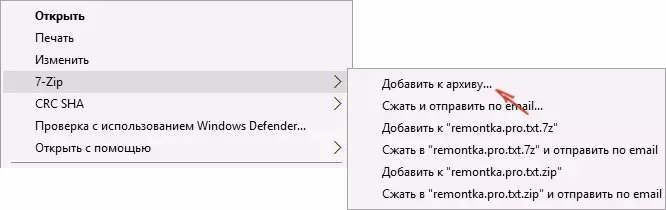
Sinovda bo'lgani kabi, 7-zipda bo'lgani kabi, arxivni yaratish "Arxiv" kontekst menyusida yoki Qo'shimcha dastur oynasida "Arxiv" kontekst menyusidan foydalanib, "Arxiv" kontekst menyusidan yoki Qo'shimcha dastur oynasida "Arxiv" kontekst menyusidan foydalanish mumkin.
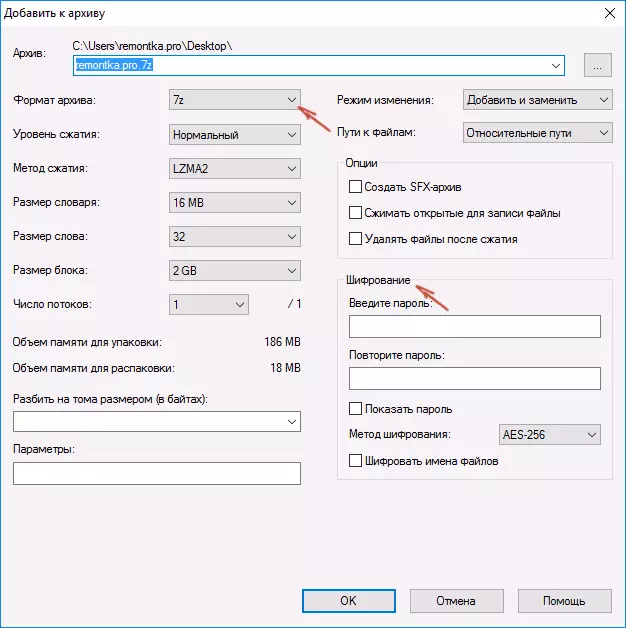
Ikkala holatda ham, siz arxivga fayl qo'shish uchun, siz 7Z (standart) yoki zip-ni tanlashda, shifrlash 7Z uchun mavjud bo'ladi. Agar xohlasangiz, kerakli parolni o'rnating, fayl nomlarini yoqing va OK ni bosing. Shifrlash usuli sifatida men AES-256-ni tavsiya qilaman (ZIPCrypto-ni ham zip-ga ega).
Winzipda.
Kimdir Winzip arxiviveridan foydalanayotganini bilmayman, lekin ulardan foydalanish uchun ishlatilgan, shuning uchun buni eslatib o'tish uchun mantiqiy.
Winzip bilan siz AES-256 shifrlash (standart), AES-128 va meros bilan ZIP arxivlarini (yoki zipx) yaratishingiz mumkin (bir xil zikrcrypto). Siz uni asosiy panelda ekishingiz mumkin, so'ngra sostring parametrlarini yoqishingiz mumkin (agar siz ularni ko'rsatmasangiz, ularni arxivga qo'shganda, siz shunchaki so'ralsangiz, shunchaki so'ralsangiz Parolni ko'rsating).

Arxivning konteksti menyusi yordamida fayllarni qo'shishda "File Enccryting" elementini shunchaki pastki qismidagi "qo'shish" tugmasini tekshiring va shundan keyin arxivga parolni bosing.
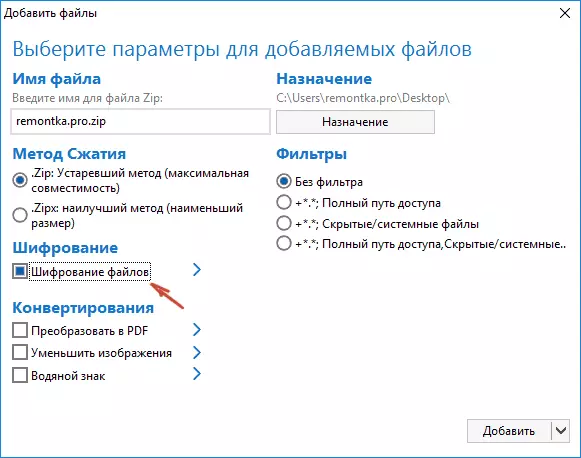
Video ko'rsatma
Va endi turli xil arxivlarda turli xil arxivlarga parol qo'yish haqida videoni va'da qildi.
Xulosa qilib aytamizki, men shaxsan 7Z shifr etilgan arxivlariga ishonaman, bundan keyin ham, Winrar (fayl nomlarini shifrlash bilan shifrlash bilan) va oxirgi marta - ZIP.
Birinchi 7-ZIP AES-256 ishonchli shifrlashdan foydalanganligi sababli belgilanadi, bu esa fayllarni shifrlash va u ochiq manbalar, shuning uchun mustaqil ishlab chiquvchilar manba kodiga kirish huquqiga ega va bu o'z navbatida Oldindan namunaviy zaifliklar ehtimolini minimallashtiradi.
